Facebook's lijst met privacyinstellingen begint inmiddels op een doolhof te lijken. Als je een specifieke instelling zoekt, raak je altijd verdwaald in een lijst met andere instellingen die je op dat moment niet nodig hebt. Wij zochten voor jou de route naar de 7 privacyinstellingen van Facebook die je zeker aan moet passen, en leggen uit waarom het ‘belangrijk’ is om ze aan te passen.
Privacyinstellingen van Facebook
Rondom Facebook is de afgelopen jaren alsmaar meer de nadruk komen te liggen op privacy. Enerzijds voor privacy van je Facebook-gegevens achter de schermen en anderzijds voor profielgegevens die alle gebruikers kunnen inzien op je profiel. Gebruikers kunnen daardoor met steeds meer instellingen hun privacy op het sociale medium controleren. Het nadeel van zulke instellingen, is dat je ze zelf moet inschakelen. Daardoor is de kans groot dat veel van je gegevens – zoals je vriendenlijst – voor iedereen zichtbaar zijn.
Gerelateerde artikelen
In dit artikel leggen wij de focus op de gegevens die anderen kunnen inzien. Het gaat om gegevens op je tijdlijn of algemene profielinformatie, waarvan je mogelijk niet wil dat andere gebruikers van het platform dit zomaar terug kunnen vinden. Wij leggen de stappen hieronder telkens uit voor de Android-app. Dezelfde instellingen zijn terug te vinden in de iOS-app en de Facebook-website. Wel zijn instellingen soms net anders weergegeven of vind je ze op een andere plek. Let daar dus op bij het volgen van de stappenplannen.
1. Verberg je vriendenlijst
Standaard wordt je vriendenlijst openbaar weergegeven en kan iedereen grasduinen in de lijst met vrienden, familie of collega's. Het is dus mogelijk voor vrienden van vrienden, of voor mensen die je helemaal niet kent om te bekijken wie jij kent en met wie je bijvoorbeeld een relatie hebt. Voel je je er niet fijn bij dat anderen zomaar toegang hebben tot deze lijst? Dan heeft Facebook daarvoor een instelling die de lijst enkel toegankelijk maakt voor vrienden, voor specifieke vrienden of zelfs voor jou alleen.
- Open de Facebook-app
- Klik rechtsboven op het hamburger-menu
- Klik onderaan op Instellingen en privacy
- Kies vervolgens het tabblad Instellingen
- Scrol naar beneden tot je Privacy tegenkomt
- Klik vervolgens op Privacyinstellingen
- Zoek naar de optie Wie kan je vriendenlijst zien?
- Klik op de instelling en selecteer de gewenste optie
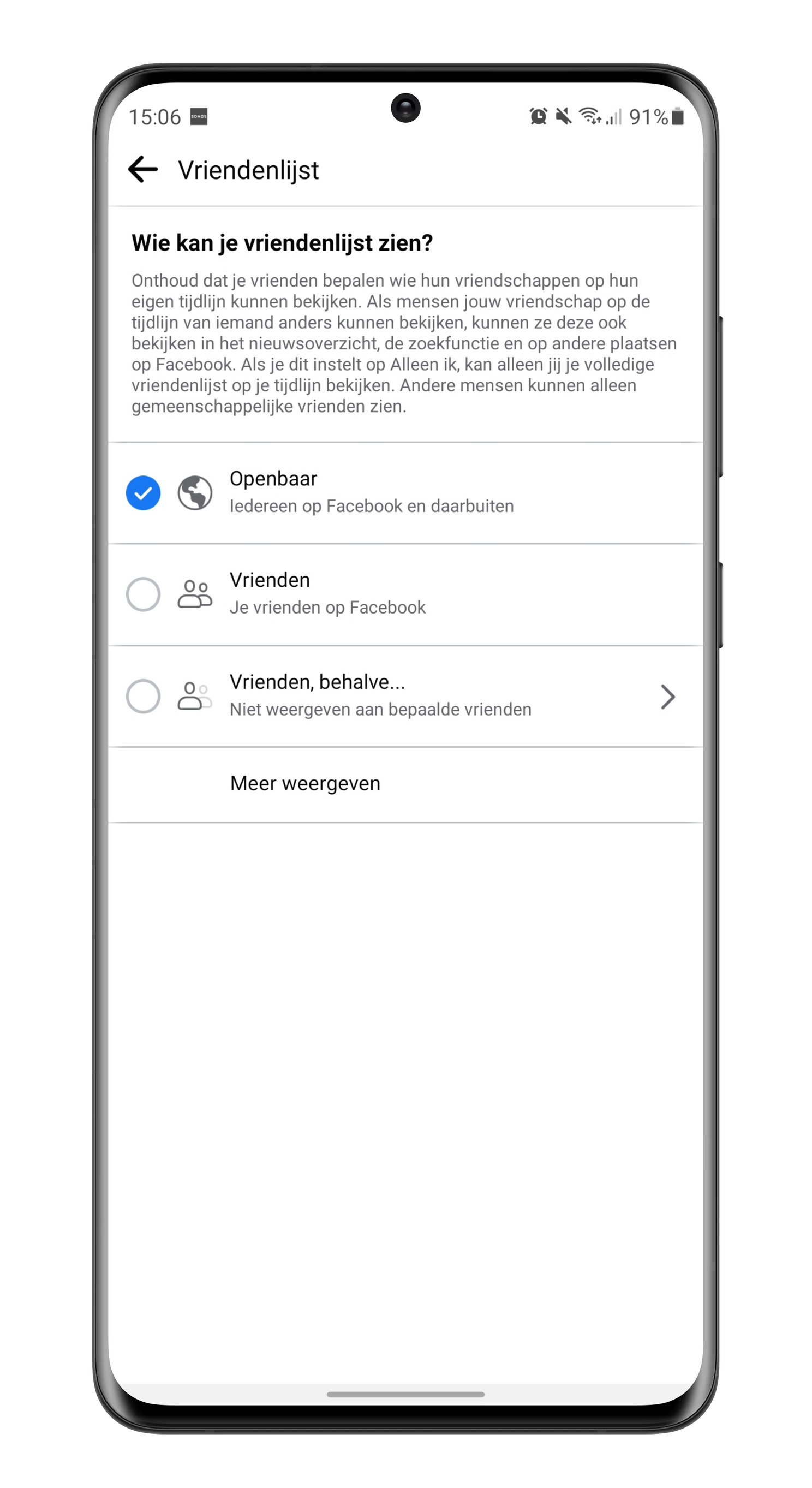
2. Controleer getagde tijdlijn-berichten
Misschien heb je ze wel eens voorbij zien komen, de scamberichten over de Ray-Ban zonnebrillen. Via een gehackt Facebook-account konden kwaadwillenden een grote groep mensen taggen om de Ray-Ban berichten over de hele wereld te verspreiden. Dat dit mogelijk is en was, is een gevolg van het niet controleren van berichten – zowel tekst als foto's – waar men in wordt getagd. Normaliter is er weinig aan de hand als vrienden elkaar taggen, maar het kan dus wel ernstige gevolgen hebben. Daarnaast wil je misschien ook wel zelf kunnen bepalen of een bericht op je tijdlijn staat. Dat kan met onderstaande stappen.
- Open de Facebook-app
- Klik rechtsboven op het hamburger-menu
- Klik onderaan op Instellingen en privacy
- Kies vervolgens het tabblad Instellingen
- Scrol naar beneden tot je Privacy tegenkomt
- Klik onder Privacy op Profiel en taggen
- Selecteer onderaan de optie Berichten waarin je bent getagd eerst controleren voordat het bericht wordt weergegeven op je profiel?
- Zet de schakelaar aan naast Berichten controleren waarin je bent getagd
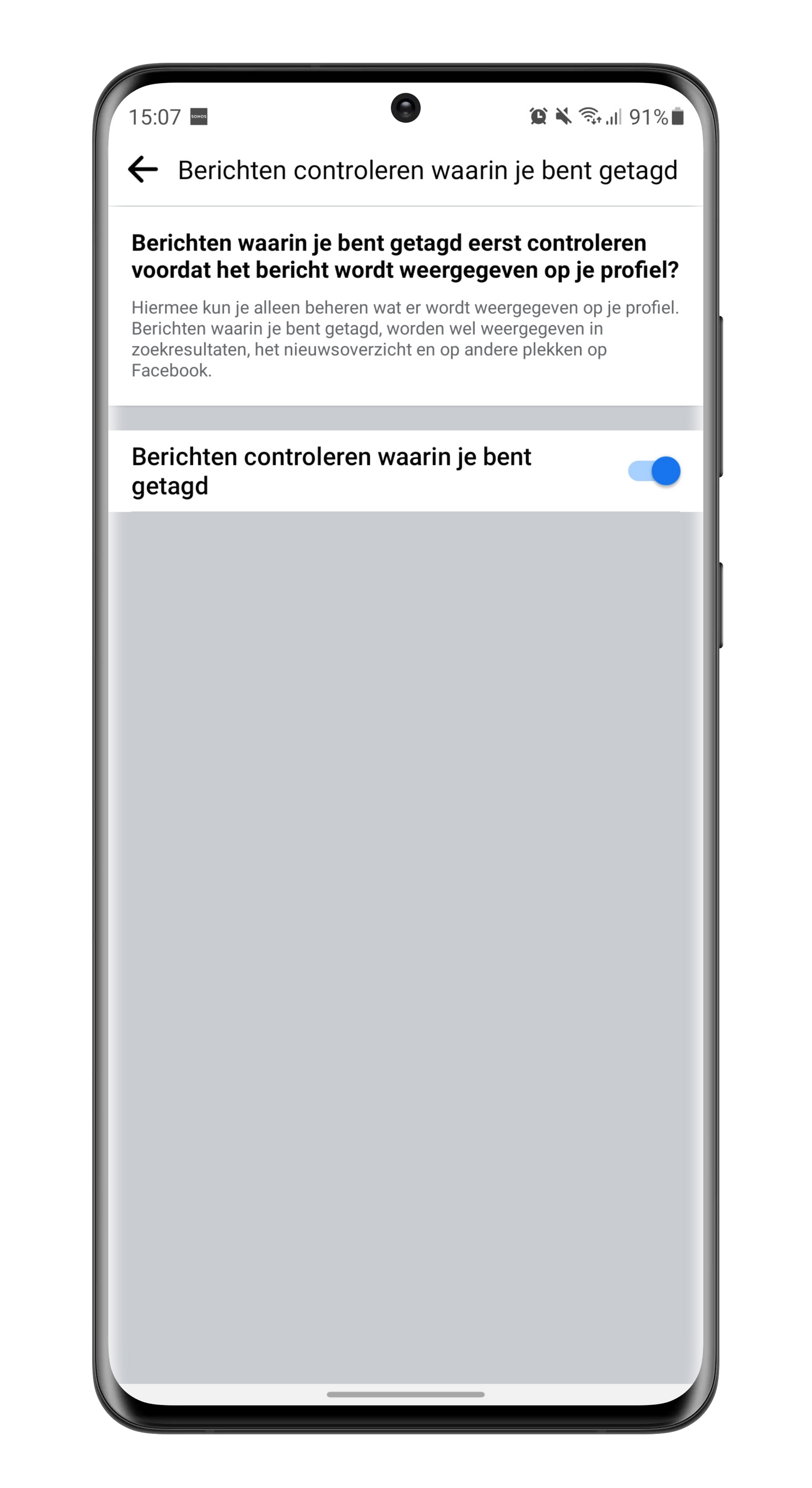
3. Verwijder jezelf uit zoekmachines
Facebook laat profielpagina's standaard indexeren door zoekmachines als Google. Op die manier kan iedereen je profiel vinden door op je naam te zoeken in een zoekmachine. Wil je liever niet dat jouw profiel op Google – of eender welke andere zoekmachine – gevonden kan worden? Dan kan je via je Facebook-instellingen de indexering van je Facebook-profiel uitschakelen. Let wel, dit is niet op dag één gebeurt en hangt af van de snelheid waarmee zoekmachines je profiel verwijderen. Als het dus na twee dagen nog mogelijk is om je profiel te vinden, dan weet je nu waarom.
- Open de Facebook-app
- Klik rechtsboven op het hamburger-menu
- Klik onderaan op Instellingen en privacy
- Kies vervolgens het tabblad Instellingen
- Scrol naar beneden tot je Privacy tegenkomt
- Klik vervolgens op Privacyinstellingen
- Scrol naar onderen tot je Wil je dat zoekmachines buiten Facebook doorverwijzen naar je profiel? tegenkomt, klik daar vervolgens op
- Zet tot slot de schakelaar uit achter Toestaan dat zoekmachines buiten Facebook doorverwijzen naar je profiel
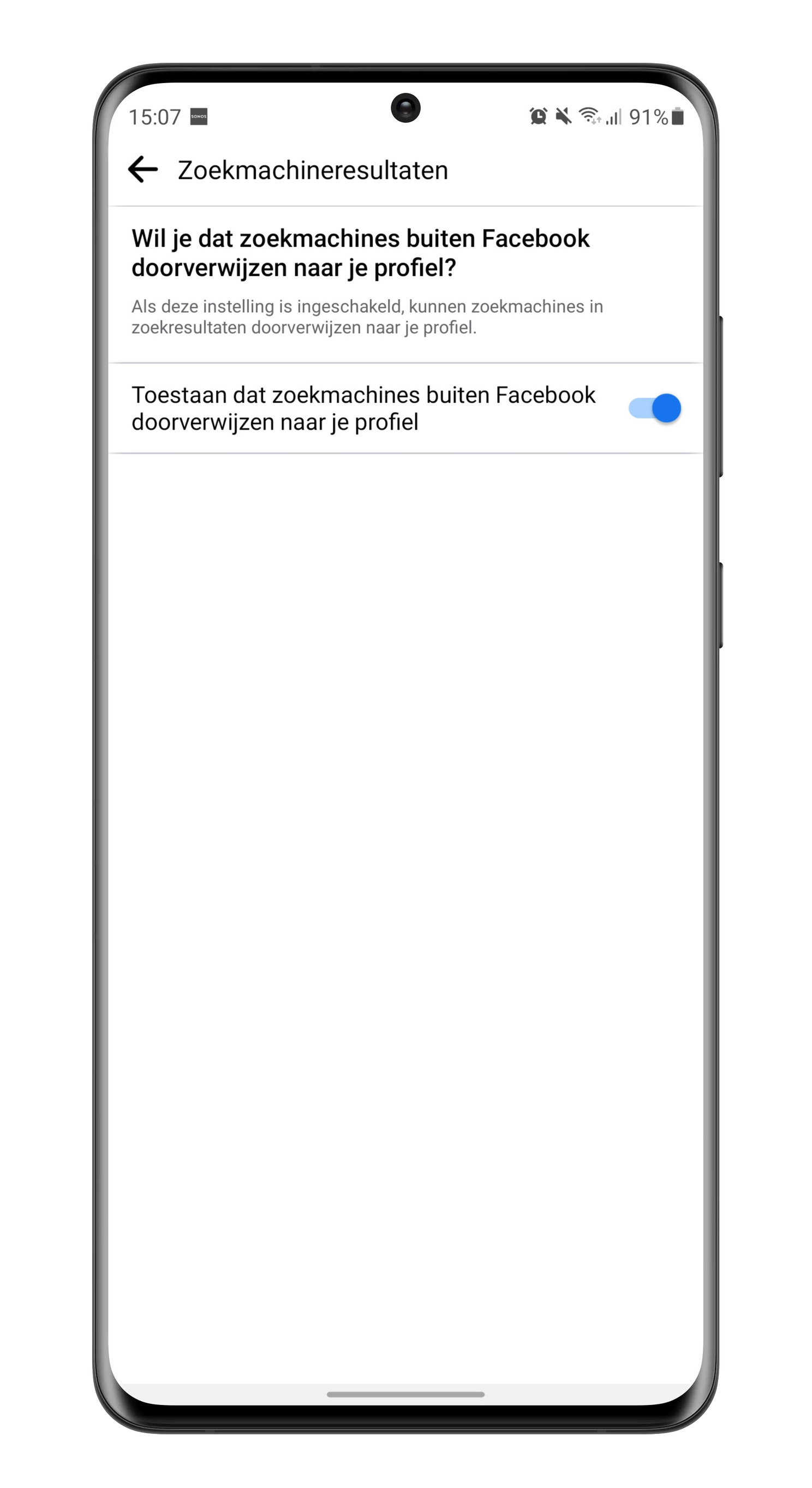
4. Beperk zoekmogelijkheden op Facebook
Hoe wil jij dat anderen jouw profiel op Facebook kunnen vinden? Via zoekmachines is het straks in ieder geval niet meer mogelijk, maar het blijft dan nog wel mogelijk om je profiel op Facebook aan de hand van je telefoonnummer of e-mailadres op te zoeken. Tenzij je dit uitschakelt in de privacyinstellingen van het platform, uiteraard. Schakel je deze opties uit, dan kun je enkel nog gevonden worden met je naam. Als dat precies is wat je wil, dan is het tijd om van start te gaan.
- Open de Facebook-app
- Klik rechtsboven op het hamburger-menu
- Klik onderaan op Instellingen en privacy
- Kies vervolgens het tabblad Instellingen
- Scrol naar beneden tot je Privacy tegenkomt
- Klik vervolgens op Privacyinstellingen
- Scrol naar beneden tot je Wie kan je zoeken met behulp van het e-mailadres of van het telefoonnummer dat je hebt opgegeven? tegenkomt, klik daarop
- Kies voor beide instellingen de gewenste optie, met keuze uit: Iedereen, Vrienden van vrienden, Vrienden of Alleen ik
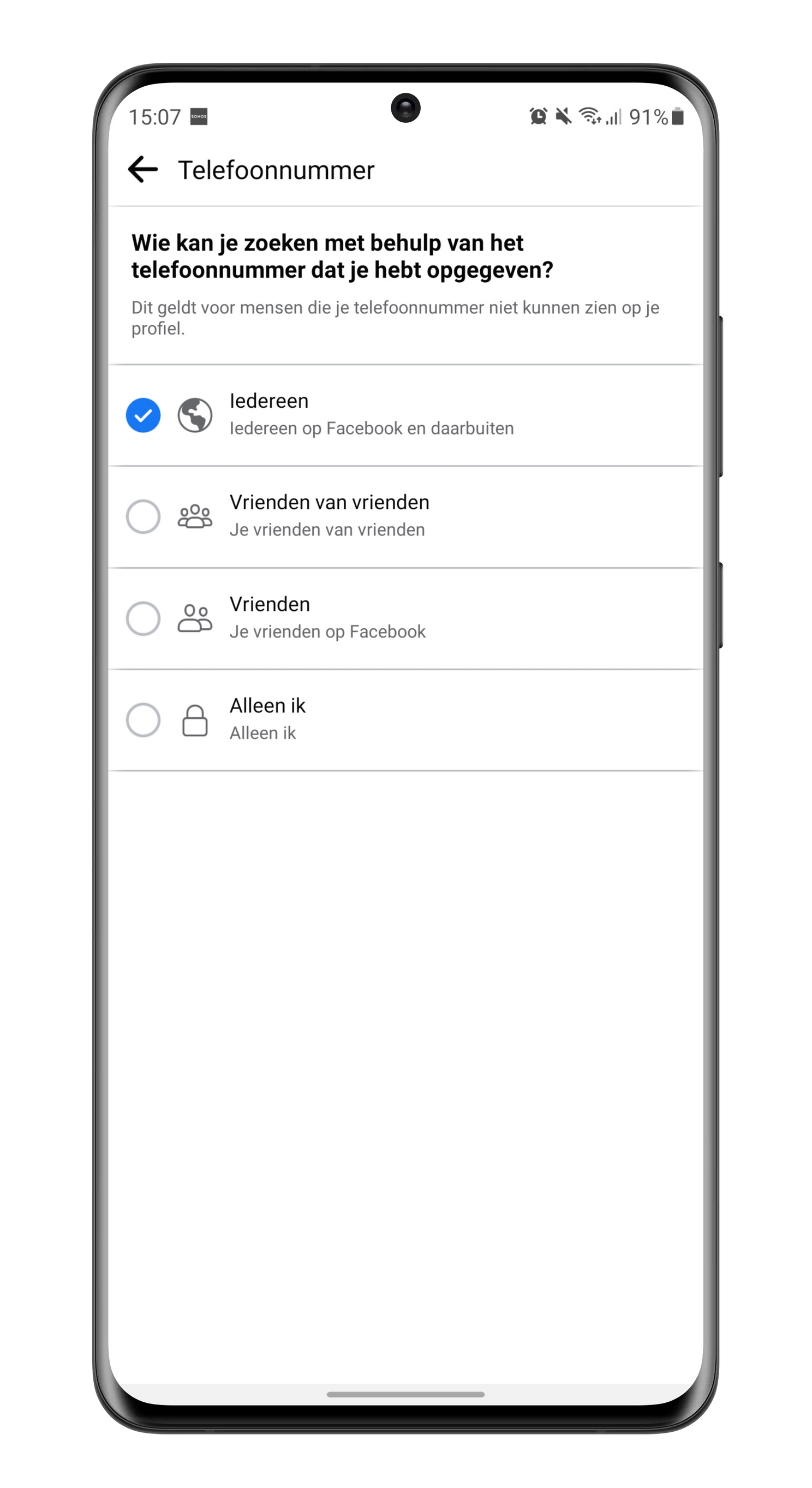
5. Controleer verbonden diensten
Heb jij wel eens een ‘zie of ik een zeemeermin ben’-vragenlijst ingevuld die op Facebook rondgaan? Grote kans dat er dan een dienst aan je Facebook-profiel verbonden is die gegevens van je account kan inzien. Zulke apps kunnen weliswaar niet meer je ‘gehele Facebook-account leegtrekken’, zoals mogelijk was in de tijd van Cambridge Analytica, maar het blijft mogelijk voor partijen om data in te zien. Voor diensten die je actief gebruikt en vertrouwd, vormt dat uiteraard geen probleem. Als een dienst die je niet meer gebruikt nog verbonden is, dan kan je hem beter verwijderen. Hoe je dat kan doen, lees je hieronder.
- Open de Facebook-app
- Klik rechtsboven op het hamburger-menu
- Klik onderaan op Instellingen en privacy
- Kies vervolgens het tabblad Instellingen
- Scrol naar beneden tot je Beveiliging tegenkomt
- Klik vervolgens op het tabblad Apps en websites
- Kies bovenaan de optie Aangemeld via Facebook
- Indien websites of apps zijn verbonden, kun je dat hier uitschakelen
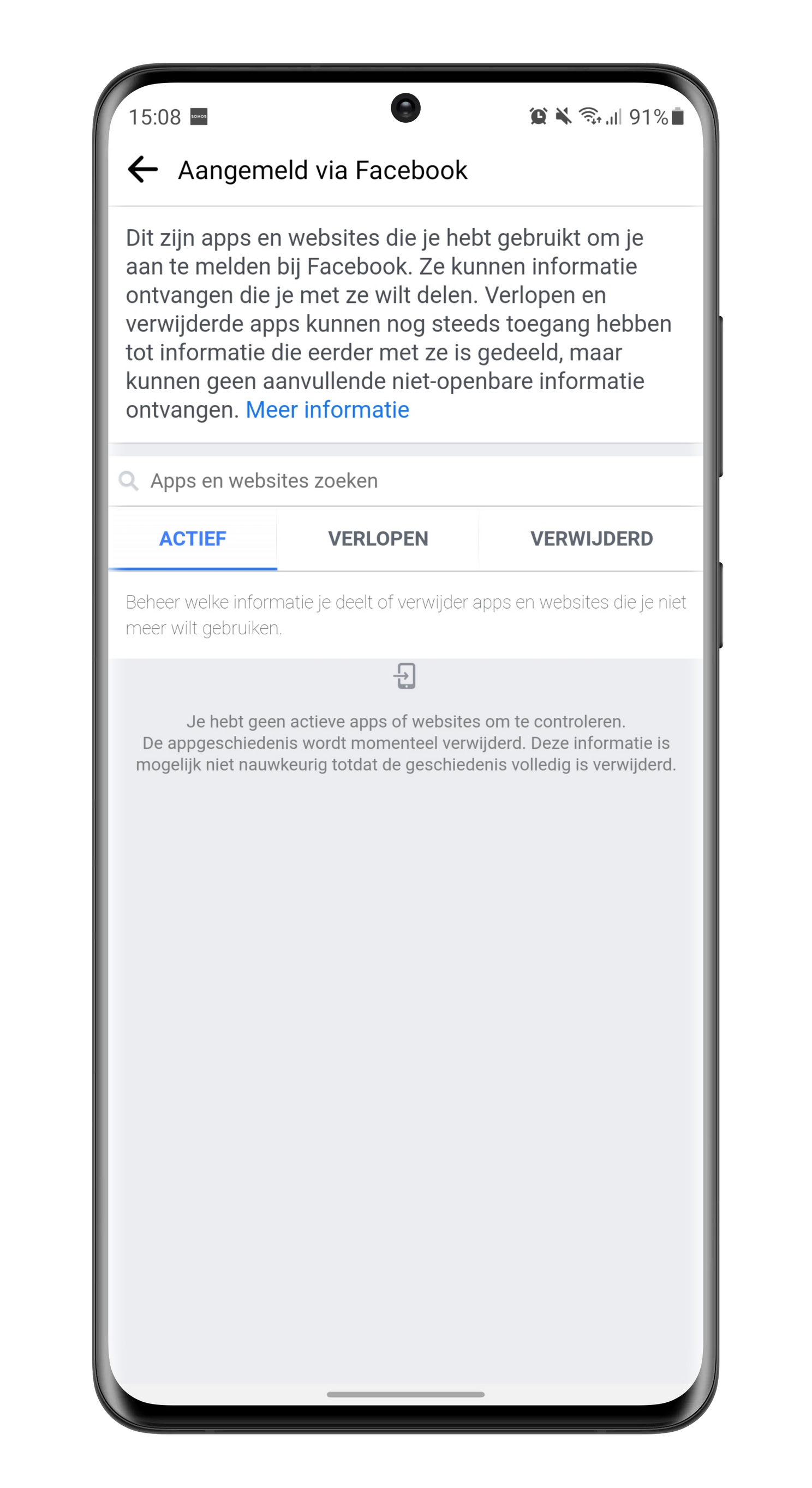
6. Verberg berichten uit het verleden
Wil je liever niet dat oude berichten op Facebook voor iedereen inzichtelijk zijn, bijvoorbeeld omdat je minder trots ben op de teksten of foto's die je in het verleden plaatste? Facebook biedt daarvoor een instelling. Wel blijven berichten met het inschakelen van de functie zichtbaar voor vrienden. De tool is enkel in te zetten voor het onzichtbaar maken van berichten voor onbekenden (openbaar) of voor vrienden van vrienden. Het voordeel is dat je op deze manier niet handmatig aan de slag hoeft te gaan met het verwijderen of in elk geval het (deels) onzichtbaar maken van oude berichten.
- Open de Facebook-app
- Klik rechtsboven op het hamburger-menu
- Klik onderaan op Instellingen en privacy
- Kies vervolgens het tabblad Instellingen
- Scrol naar beneden tot je Privacy tegenkomt
- Klik vervolgens op Privacyinstellingen
- Zoek voor de optie Beperken wie eerdere berichten kan zien, klik daarop
- Klik vervolgens op Eerdere berichten beperken om de actie uit te voeren
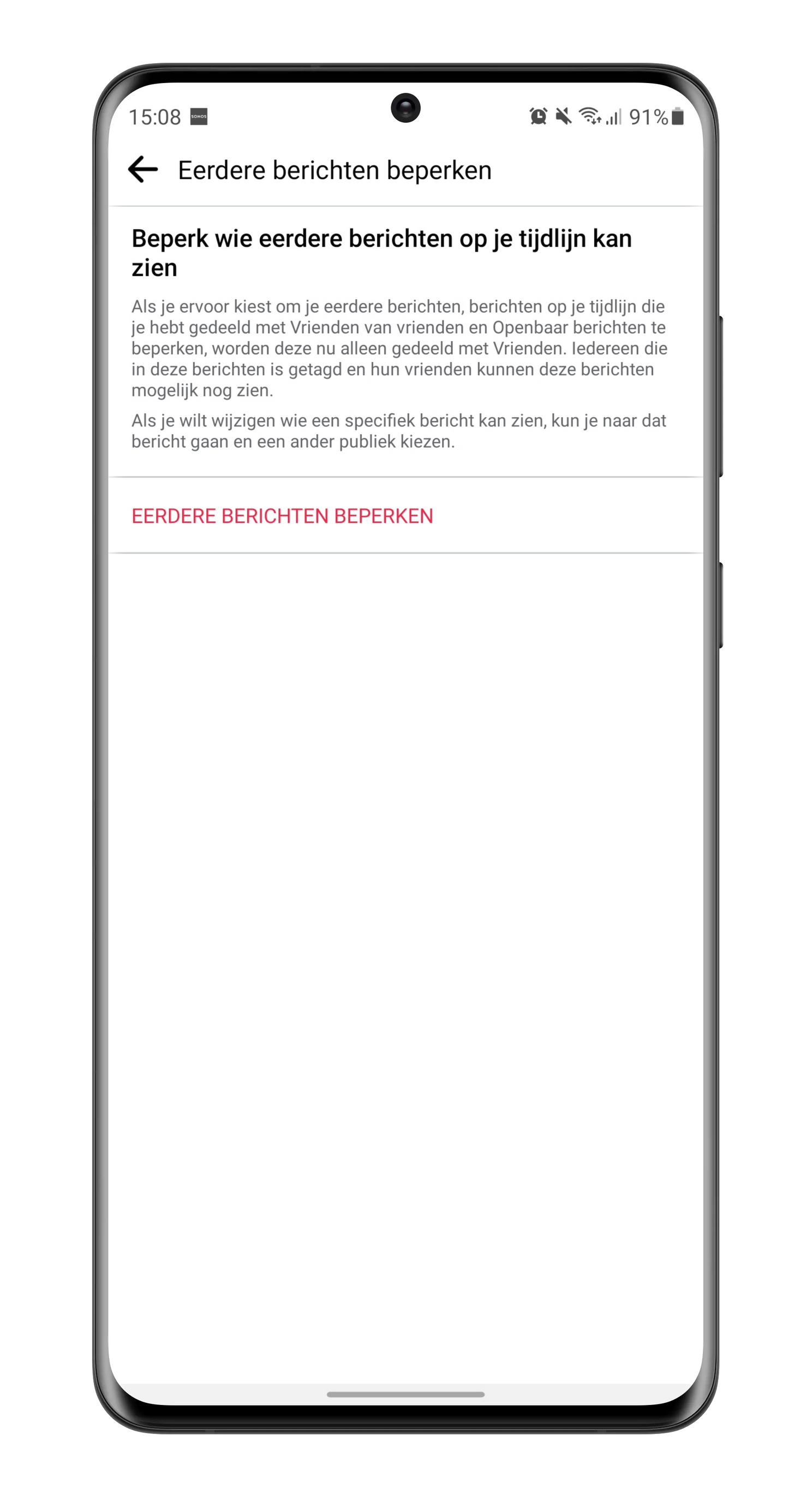
7. Gezichtsherkenning voor foto's uitschakelen
Facebook is de afgelopen jaren een stuk slimmer geworden. Zo kan de dienst inmiddels gezichten herkennen in foto's en suggesties doen voor het taggen van bepaalde personen als je foto's plaatst. Daarnaast kan Facebook je een melding sturen als je gezicht is gevonden op een ander profiel, maar zonder dat de ander jou daarin heeft getagd. Het zou zomaar kunnen dat iemand anders jouw foto inzet om anderen te misleiden.
Wel brengt de mate waarin Facebook gezichtsherkenning toepast een aantal privacyvraagstukken naar boven. Zo kan je je afvragen of je het eigenlijk wel wilt dat Facebook dermate goed weet hoe jouw gezicht eruitziet. Gezichtskenmerken zijn immers biometrische gegevens die je je hele leven meedraagt, zonder dat je de kans krijgt dit aan te passen. Met oog op de toekomst waarin steeds meer biometrische gegevens gebruikt worden, kan het misschien fijn aanvoelen om de instelling direct even aan te passen. Hoe, dat kom je te weten met het stappenplan hieronder.
- Open de Facebook-app
- Klik rechtsboven op het hamburger-menu
- Klik onderaan op Instellingen en privacy
- Kies vervolgens het tabblad Instellingen
- Scrol naar beneden tot je Privacy tegenkomt
- KIik vervolgens op Gezichtsherkenning
- Selecteer de optie Wil je dat Facebook je kan herkennen in foto's en video's?
- Klik op Nee om gezichtsherkenning uit te schakelen
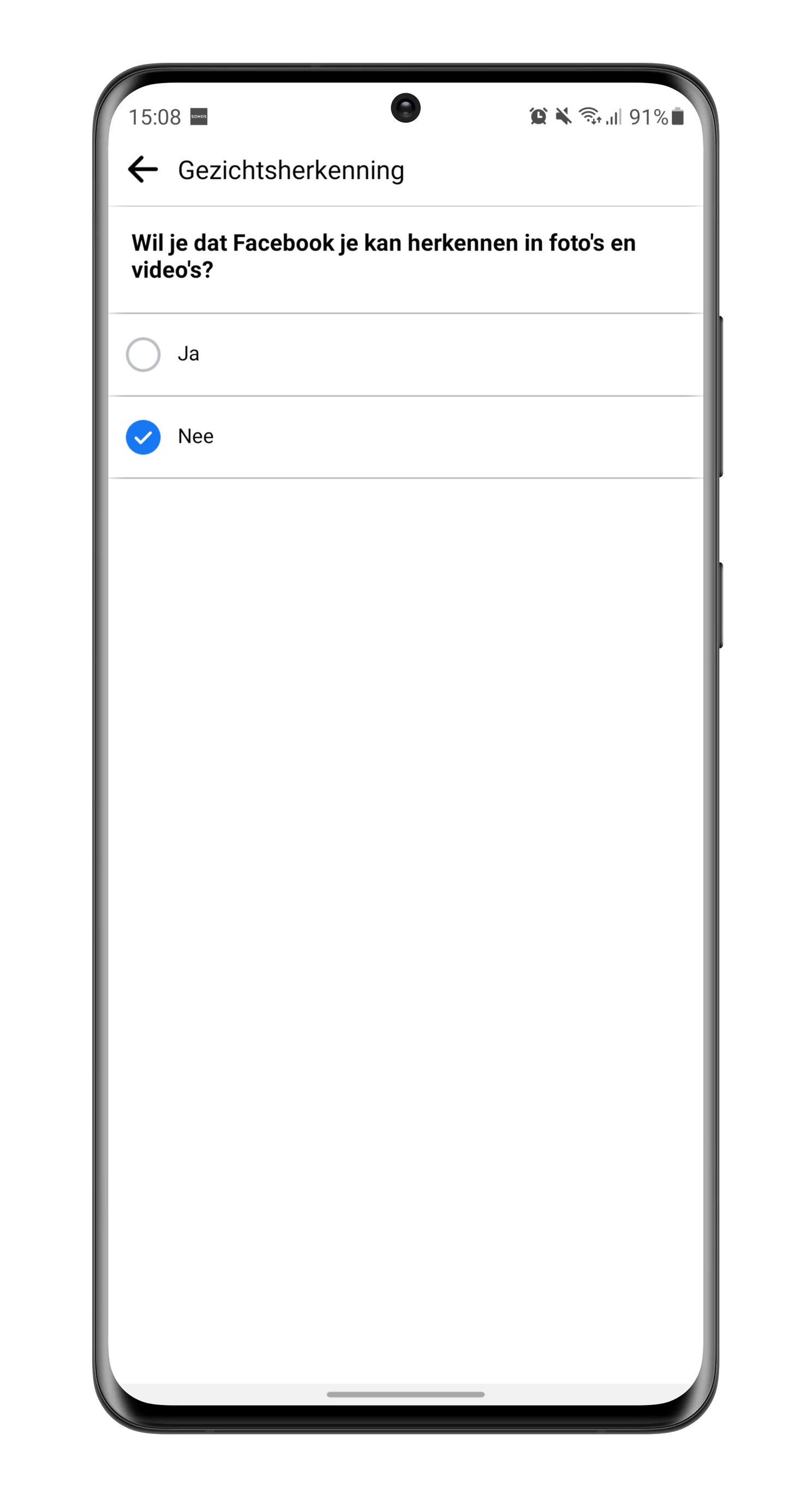
Welke privacyinstellingen voor je Facebook-profiel hebben wij nog niet behandeld die wij nog wel moeten behandelen in dit artikel? Laat het ons daarbij ook gerust weten of je aan de slag gaat met deze instellingen, of dat je de basisinstellingen eigenlijk wel prima vindt.









